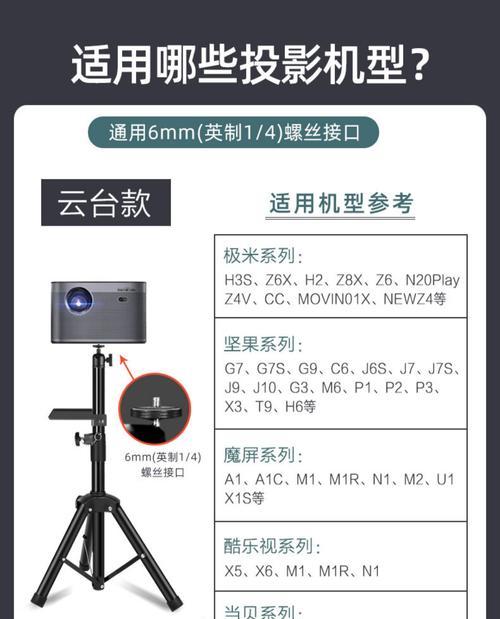随着家庭影院的普及,家用投影仪已经成为很多家庭不可或缺的娱乐设备之一。但长时间使用投影仪后,用户可能遇到设备运行缓慢、响应迟滞等性能下降的问题。这时,清理投影仪内存就显得尤为重要。本文将向您详细介绍家用投影仪内存清理的几种方法,并提供详尽的步骤指导,帮助您高效清除投影仪内存,提升设备性能。
内存清理的重要性
在谈论具体清理方法之前,我们先了解为什么需要定期清理投影仪的内存。投影仪在运行应用程序、视频播放和其他多媒体任务时,会生成临时文件和缓存数据。随着时间的推移,这些无用数据逐渐累积,可能会占用大量存储空间,导致系统运行缓慢,影响整体使用体验。
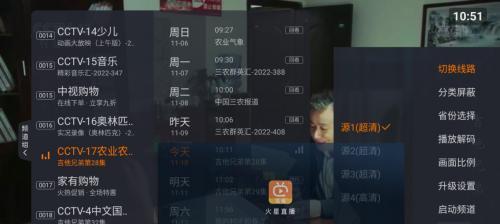
主动清理与自动清理
清理投影仪内存主要可以分为两类方法:主动清理和自动清理。主动清理指的是用户通过手动操作,进入系统设置进行清理;自动清理则是投影仪内置的功能,可定期自动执行清理任务。
主动清理方法
步骤一:访问系统设置
打开投影仪,找到并进入“设置”菜单。根据不同的投影仪品牌和型号,菜单布局和选项名称可能略有不同,但一般都会有一个“系统”或“存储管理”之类的选项。
步骤二:查找清理选项
在“系统”菜单中,寻找“存储”或“内存清理”选项。对于一些投影仪,可能需要先进入“高级设置”或“开发者选项”中查找清理相关的功能。
步骤三:执行清理
一旦找到清理选项,您可以根据指示选择清理缓存数据、临时文件或整个系统缓存。在某些投影仪上,还允许您选择具体清理某一应用的缓存数据。
自动清理方法
一些现代投影仪支持自动内存清理功能,可以在系统设置中开启。开启步骤一般如下:
步骤一:进入系统设置
打开投影仪,导航至系统设置菜单。
步骤二:激活自动清理功能
在系统设置中找到“电源管理”或“维护”选项,然后选择“自动清理”或“定期清理”。根据提示启用该功能,并根据需要调整清理频率。

清理内存的注意事项
备份数据:在进行内存清理前,务必对重要数据进行备份,以防意外删除重要文件。
定期清理:定期清理内存能够帮助保持投影仪的最佳性能,建议每季度或更频繁地执行清理任务。
正确断电:在进行清理前,务必正确关闭投影仪电源,避免在清理过程中断电,可能导致数据损坏或系统错误。

额外清理技巧
应用管理:定期检查并卸载不再使用的应用程序,减少内存占用。
软件更新:保持投影仪软件更新到最新版本,有助于提高系统稳定性和性能。
使用外部存储:将应用和数据存储在外部存储设备上,如U盘或SD卡,从而减轻内置存储的压力。
结语
通过上述步骤的介绍,您应该已经掌握了家用投影仪内存清理的正确方法。定期进行内存清理不仅可以提升设备的运行效率,还能延长投影仪的使用寿命。希望这些内容对您有所帮助,让您能享受到更加流畅、高效的家用投影体验。